Microsoft Word er et av de mest populære nettverktøyene for å skrive essays, artikler og mer. Det fungerer ganske bra med de andre appene i MS Office-pakken, inkludert PowerPoint og Excel. Ved noen anledninger vil du kanskje flytte et Word-dokument til OneNote.
Relatert lesning:
- Slik får du tilgang til nylige notater i OneNote
- Hvorfor henger OneNote når du skriver på Windows eller Mac? (+ Slik fikser du)
- Hvordan legge til en PDF til Microsoft Word
- OneNote: Slik synkroniserer du denne notatboken, påloggingsmelding
- Slik setter du inn et Excel-ark i et Word-dokument
Når du flytter innhold du har skrevet i Microsoft Word til OneNote, har du et par alternativer. I dag skal vi identifisere de tre viktigste og bestemme om du kan overføre innholdet ditt fra en smarttelefon eller nettbrett mellom de to appene.
Kan du redigere et Word-dokument i OneNote?
I tillegg til å overføre Word-dokumentet til OneNote, vil du kanskje gjøre ytterligere justeringer senere. Med det i tankene er det en god idé å vurdere metoden din for å flytte rundt dokumentene dine.
Du kan ikke gjøre flere endringer i OneNote hvis du setter inn Word-dokumentet ditt i OneNote som en utskrift eller vedlegg. Du kan bare gjøre det ved å justere det du trenger i Word før du kopierer og limer inn innholdet – eller lagrer det på nytt. Det er ganske tidkrevende, så kopiering og liming inn i OneNote – og redigering derfra og utover – er et bedre valg.
Slik flytter du et Word-dokument til OneNote: dine alternativer
Nå som vi har dekket det grunnleggende, la oss se på de forskjellige alternativene dine for å flytte et Word-dokument til OneNote. Vi dekker tre valg i seksjonene nedenfor.
Sette inn filen som et vedlegg
En måte du kan flytte Word-dokumentet til OneNote på er ved å lagre Word-dokumentet som en PDF-fil før du setter det inn som et vedlegg. Først og fremst, gå til Fil > Lagre som og velg PDF fra rullegardinmenyen i Word.
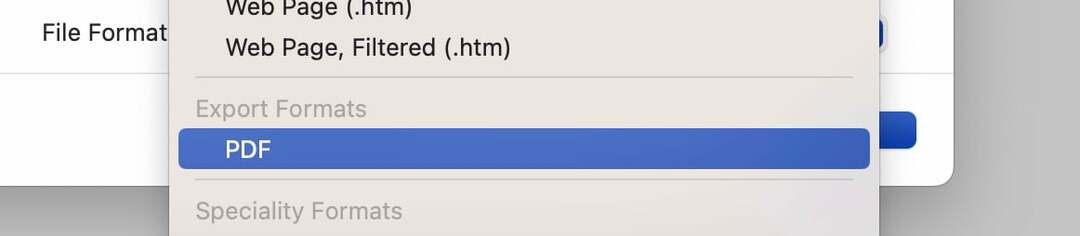
Etter å ha fullført disse trinnene, følg instruksjonene nedenfor:
- Åpne OneNote-appen.
- Klikk på Sett inn fanen og velg Fil.
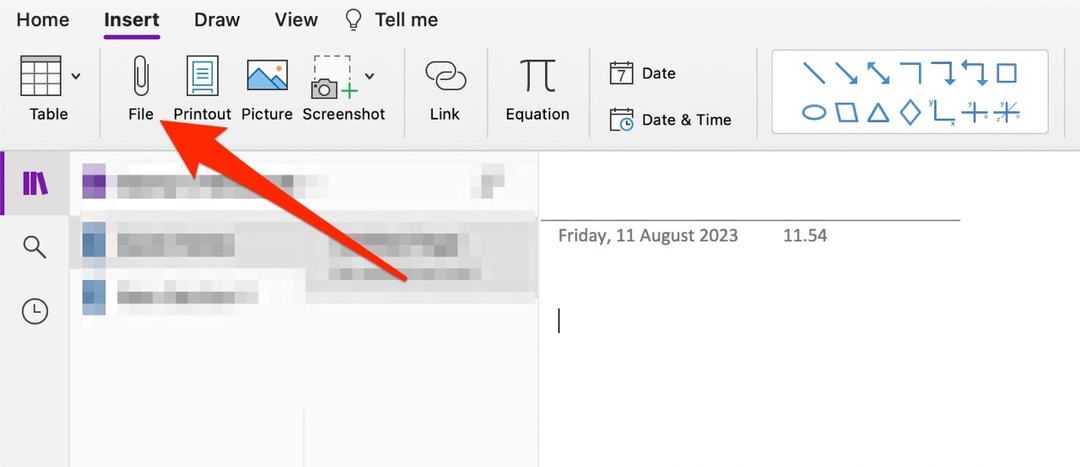
- Velg PDF-versjonen av Word-dokumentet når følgende vindu vises.
Du kan også sette inn dokumentet i .docx-format. Hvis du gjør det, vises et nytt vindu og spør hvordan du vil at det skal vises i OneNote-appen. Hvis du velger Sett inn som vedlegg, vil en lenke til Word-dokumentet bli plassert i notatet ditt.
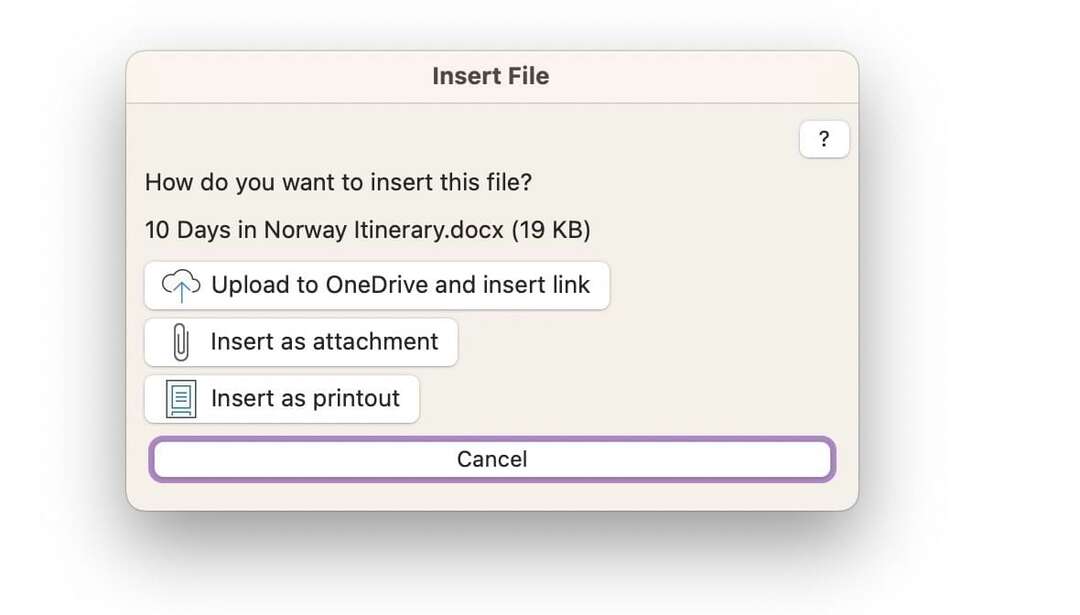
En ting å huske her er at du vil se en skrivebeskyttet versjon av dokumentet ditt når du klikker på den koblingen. Det vil se omtrent ut som det du ser nedenfor. 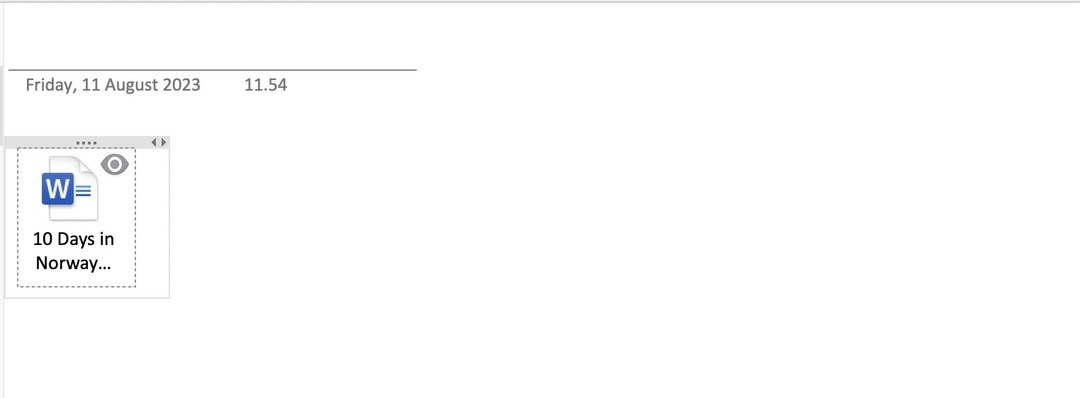
Kopiere og lime inn Word-innholdet ditt
En annen måte å overføre innholdet ditt fra Microsoft Word til OneNote på er ved å kopiere og lime inn det du har skrevet i Word.
For å gjøre dette, uthev teksten i Microsoft Word. Hvis du har en Windows-datamaskin, velg Ctrl + C; Mac-brukere kan bruke kommando + C i stedet.
Lim inn innholdet ditt i OneNote ved å gå til den appen, klikke på notatet du vil legge ut innholdet i, og trykke på Ctrl + V eller kommando + V (avhengig av enheten din).
Sette inn filen som en utskrift
Hvis du vil sette inn Word-dokumentet og se hva du har skrevet, kan du sette inn filen som en utskrift. Vi berørte kort hvordan du gjør det tidligere, men du kan også bruke et mer praktisk alternativ hvis du foretrekker det. Nedenfor er instruksjonene du trenger for det:
- Gå til Sett inn > Utskrift i OneNote.

- Velg Word-dokumentet du vil sette inn.
- Etter å ha valgt det ovenfor, vil OneNote konvertere Word-dokumentet ditt til en PDF. Vent til dette skjer.
OneNote vil gjøre dokumentet ditt synlig i PDF-form etter at den nødvendige konverteringen er utført.
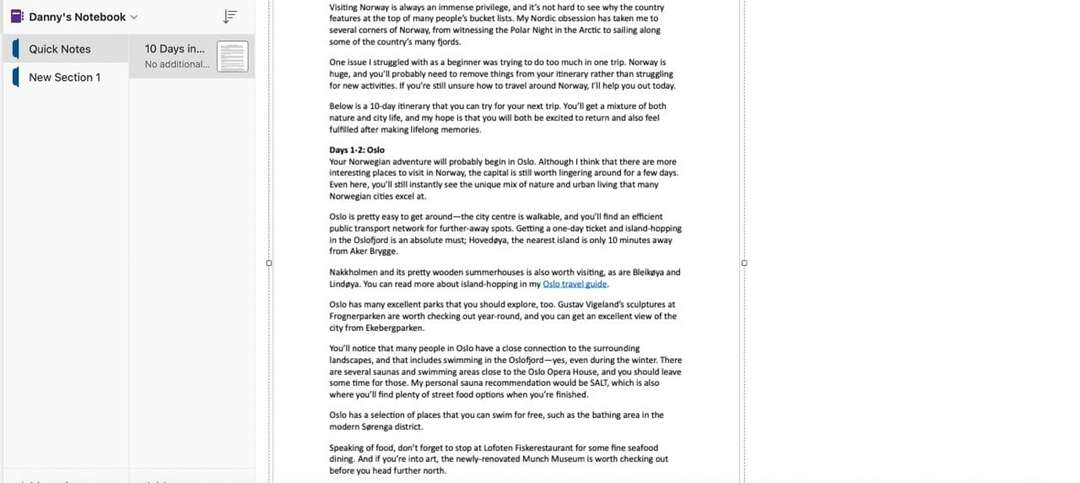
Kan du flytte et Word-dokument til OneNote fra din mobile enhet?
Med tanke på hvor opptatt mange mennesker er i dag, vil du kanskje bruke OneNote og Microsoft Word sammen mens du er ute og reiser. Hvis du bruker disse appene på en smarttelefon eller nettbrett, er kopiering og innliming av det du har skrevet den enkleste måten å flytte Word-dokumentet på.
Du kan også ta et skjermbilde av Word-dokumentet ditt og sette det inn i OneNote, men det er mindre praktisk.
Bruk disse tipsene for å få Word og OneNote til å fungere mer effektivt sammen
Du har mange alternativer for å flytte et Word-dokument til OneNote. Noen er mer praktiske enn andre, og hva du velger vil i stor grad avhenge av målene dine. Hvis du har som mål å ha noe lett å lese, er det mye bedre å bruke utskriftsalternativet.
Å flytte Word-innhold til OneNote er mer utfordrende hvis du bruker en mobilenhet, men du kan alltid kopiere og lime inn det du har skrevet.